☞로그인 프로그램 다운로드☜
※상단의 로그인 프로그램 다운로드를
클릭 하여 먼저 설치 프로그램을 다운 받아 주세요.
로그인 프로그램 설치방법

1. 위와 같은 화면이 보여지면 실행버튼을 클릭하세요
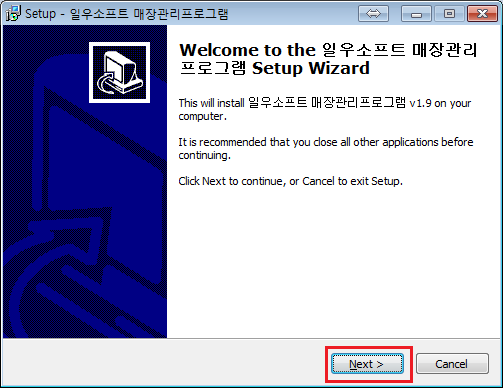
2. 위와 같은 화면이 나오면 Next버튼을 클릭한다.
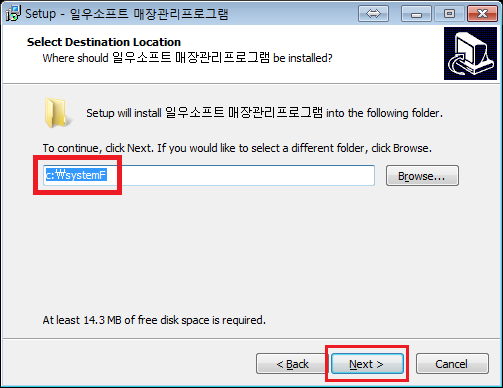
3. 경로를 c:\SystemF로 유지를 하고 Next버튼을 클릭한다.
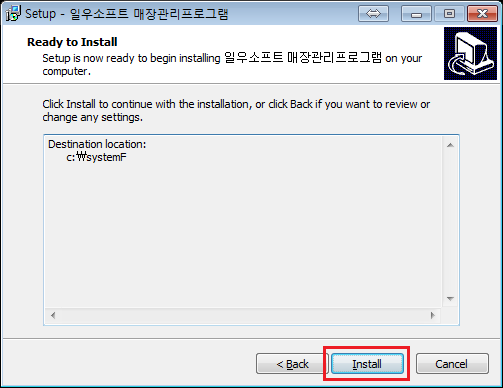
4. 위와 같은 화면이 나오면 Install버튼을 클릭한다.
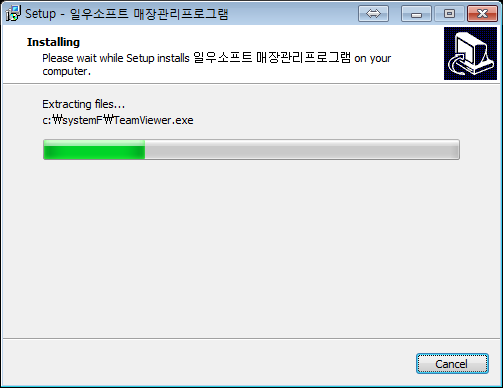
5. 설치가 완료 될 때까지 기다린다.
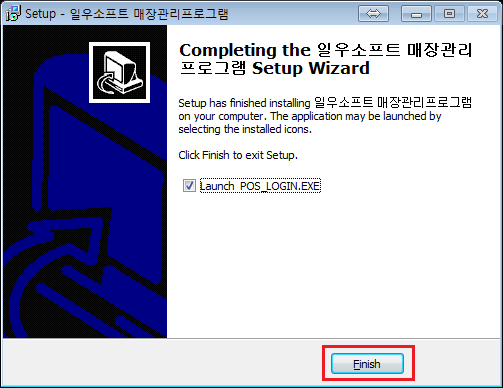
6. Finish 버튼을 클릭하여 설치를 종료한다.
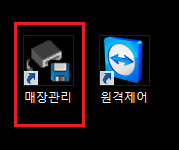
7. 바탕화면에 매장관리 아이콘으로 프로그램 접속을 한다.
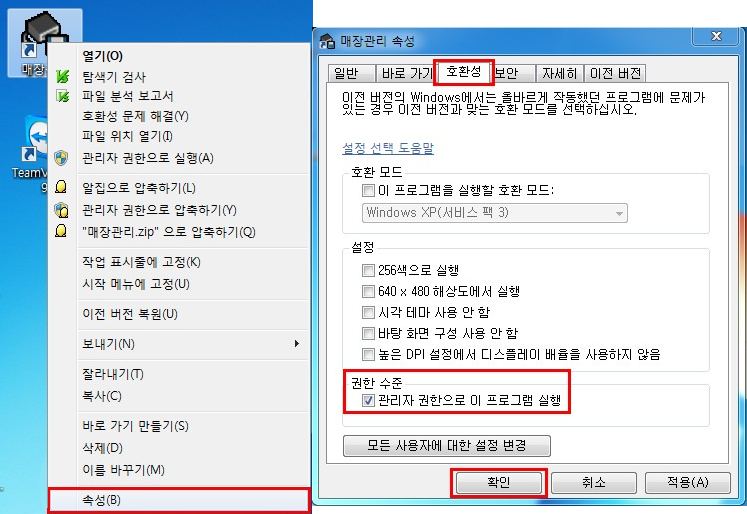
8. 바로가기 아이콘 실행이 되지 않는경우
아이콘에서 마우스 오른쪽 버튼을 클릭하여
위의 화면과 같이 관리자권한으로 프로그램 실행 설정 후 프로그램을 실행 한다.